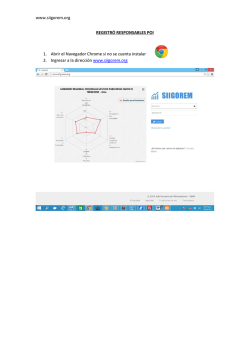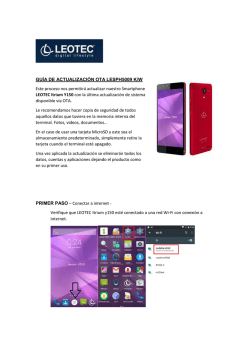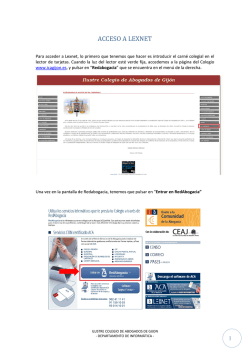cómo instalar el componente firma
CÓMO INSTALAR EL COMPONENTE FIRMA (APPLET) EN EL NAVEGADOR Cómo instalar el componente Firma (applet) en el navegador ¡Bienvenido! El Componente Firma (applet) es una aplicación que se ejecuta en el navegador web del usuario y que permite la realización de la firma reconocida de los envíos que se realicen mediante el sistema LexNET. Vamos a ver cómo se realiza la instalación del applet, y cómo verificar que la descarga que hemos hecho es correcta. Para ejecutar la instalación del componente de firma es imprescindible que hayamos instalado el entorno JAVA y debemos tener permisos de administrador. A B Instalar Componente Firma Verificar Componente de Firma ¡Veamos con más detenimiento! 2 Cómo instalar el componente Firma (applet) en el navegador A Instalar applet LexNET Por defecto el applet se descarga la primera vez que nos conectamos al sistema LexNET. No obstante, si queremos realizar esta instalación previamente, seguiremos los pasos siguientes: 1 Accedemos a la página web de infoLexNET (htto://infolexnet.justicia.es) y pulsamos sobre “Obtener Applet”, que nos redirigirá el navegador a una página que nos ofrecerá la instalación En caso de disponer de los sistemas operativos Windows 7 o Windows Vista, es necesario realizar la configuración del sistema operativo 3 Cómo instalar el componente Firma (applet) en el navegador 2 La descarga se inicia y después de unos instantes, y se nos indicará mediante un mensaje, que la descarga del Componente LexNET está completa. ¡Ya hemos instalado el componente Firma en el navegador! 4 Cómo instalar el componente Firma (applet) en el navegador B Verificar applet de LexNET Si queremos asegurarnos de que el Componente LexNET (applet) se ha instalado correctamente, vamos a seguir estos pasos: 1 Pulsamos sobre el botón “Inicio” situado en la barra del escritorio y a continuación sobre “Panel de control”. 5 Cómo instalar el componente Firma (applet) en el navegador 2 En la ventana que se abre, pulsamos sobre “Programas”, y automáticamente, accedemos a una pantalla donde nos aparece el icono de JAV. Pulsamos sobre el icono de Java. 6 Cómo instalar el componente Firma (applet) en el navegador 3 Dentro de la pestaña “General”, pulsamos sobre el botón “Ver”. 7 Cómo instalar el componente Firma (applet) en el navegador 4 Cuando el componente LexNET esté instalado, veremos la pestaña emergente con una vista como la siguiente: ¡Ya hemos verificado la instalación del componente Firma (applet) en el navegador! 8 Cómo instalar el componente Firma (applet) en el navegador ¡Ya hemos finalizado la instalación del Componente de firma (applet)! 9
© Copyright 2026